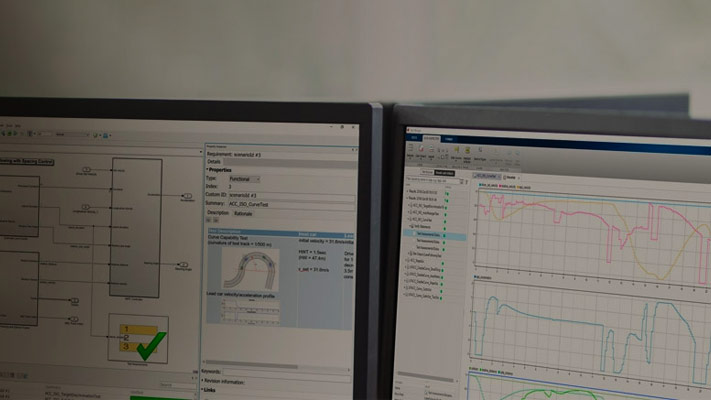生成测试结果报告
创建测试结果报告
结果报告包含报告概述信息,测试环境,与测试结果,比较标准图和仿真输出图的结果摘要。您可以自定义报表中包含的信息,您可以以三种不同的文件格式保存报告:邮政编码(HTML),多克斯,PDF.
在测试管理器中结果和工件窗格中,为测试文件、测试套件或测试用例选择结果。
请注意
您可以从多个结果集创建报告,但是您不能从多个测试文件、测试套件或结果集中的测试用例创建报告。
在工具栏中,单击报告.
输入标题页信息,并指定要包含在报告中的信息。要启用选项指定每页的绘图数,请选择模拟输出和基线图.
选择文件格式用于生成的文件。
点击创建.
用测试文件保存报告选项
您可以每次在测试文件中运行测试用例时生成一个报告,每次使用相同的报告设置。要在每次运行测试时生成报告,请在下面设置选项测试文件选项.这些设置与测试文件一起保存。
在测试浏览器窗格中,选择要设置其报告选项的测试文件。
下测试文件选项中,选择执行后生成报告.该部分展开,显示您可以使用对话框设置的相同报告选项。
设置选项。若要包含由回调或自定义条件生成的图形,请选择MATLAB数据.有关详细信息,请参见创建,存储和打开MATLAB图形.
将设置与测试文件存储在一起。保存测试文件。
如果您希望使用这些设置生成报告,请选择测试文件并运行测试。
使用模板生成报告
微软词格式
如果你有MATLAB®报告生成器™许可后,您可以从微软®词模板。结果报告是一个微软文字处理软件文档。
中的报表生成器金宝app®测试™控件中的富文本内容控件中填写信息微软文字处理软件模板文档。有关如何使用Rich Text Content控件或自定义部分模板的更多信息,请参阅MATLAB报告生成器文档,如在Microsoft Word模板中添加漏洞(MATLAB报告生成器).
对于一个示例模板,请转到以下路径:
cd (matlabroot);cd (“帮助\工具箱\ slt \例子”);
例子文件夹,打开文件Template.dotx.
在微软文字处理软件模板中,可以添加富文本内容控件。每一个金宝app仿真软件测试可以将报告部分插入丰富的文本内容控件中。控制名称是:
ChapterTitle——报告标题ChapterTestPlatform-版本的MATLAB用于执行测试ChapterTOC-测试结果目录ChapterBody- 检测结果
例如,章节标题富文本内容控件将出现在微软文字处理软件模板:
![]()
要更改控件名称,右键单击富文本内容控件并选择属性.指定控件名,ChapterTitle或者另一个名字标题和标签字段。

使用。从测试管理器生成报告微软文字处理软件模板:
在Test Manager中,选择结果和工件窗格。
为测试文件、测试套件或测试用例选择结果。
在工具栏中,单击报告.
输入标题页信息,并指定要包含在报告中的信息。
选择
多克斯为了文件格式.指定您的完整路径和文件名微软文字处理软件模板在模板文件字段。
点击创建.
PDF或HTML格式
如果你有MATLAB报告生成器许可证,您可以使用a从PDF或HTML模板创建报告PDFTX或者HTMTX文件。使用PDF或HTML模板从测试管理器生成报告:
在Test Manager中,选择结果和工件窗格。
为测试文件、测试套件或测试用例选择结果。
在工具栏中,单击报告.
输入标题页信息,并指定要包含在报告中的信息。
选择
邮政编码或者PDF为了文件格式.选择邮政编码生成HTML报告。模板的完整路径和文件名模板文件字段。对于PDF,使用a
PDFTX文件。对于HTML,使用HTMTX文件。有关创建模板的详细信息,请参见模板(MATLAB报告生成器).点击创建.
相关的例子
- 生成测试结果报告
- 模板(MATLAB报告生成器)
- 创建,存储和打开MATLAB图形